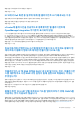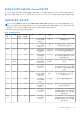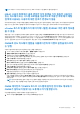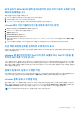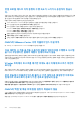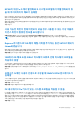Users Guide
Table Of Contents
- OpenManage Integration for VMware vCenter 버전 4.3 웹 클라이언트 사용자 가이드
- 소개
- 관리 콘솔 정보
- 다중 어플라이언스 관리
- 웹 클라이언트에서 OpenManage Integration 액세스
- OpenManage Integration for VMware vCenter 라이센싱
- VMware vCenter용 어플라이언스 구성
- 기준선 탭 사용
- 프로필
- 인벤토리 및 보증 관리
- 이벤트, 알람 및 상태 모니터링
- 펌웨어 업데이트 정보
- 섀시 관리
- 하이퍼바이저 배포
- 호스트, 베어 메탈 및 iDRAC 준수 정보
- 보안 역할 및 권한
- FAQ(자주 묻는 질문)
- FAQ(자주 묻는 질문)
- Google Chrome에서 모두 내보내기 단추를 사용하여 .CSV 파일로 내보내지 못함
- 비준수 vSphere 호스트에 대한 iDRAC 라이센스 유형 및 설명이 올바르지 않게 표시됩니다.
- Dell 공급자가 상태 업데이트 공급자로 표시되지 않습니다.
- ESXi 5.x 호스트에서 펌웨어 업데이트 작업을 수행할 때 인벤토리가 실패함
- 유효하지 않거나 알려지지 않은 iDRAC IP 때문에 호스트 인벤토리 또는 테스트 연결이 실패하였습니다.
- 비준수 vSphere 호스트 수정 마법사를 실행할 때 특정 호스트의 상태가 "알 수 없음"으로 표시됨
- OMIVV 어플라이언스를 등록하는 동안 할당된 Dell 권한은 OMIVV를 등록 취소한 후에 제거되지 않습니다.
- 심각도 카테고리를 필터링하려고 할 때 OMIVV에 모든 관련 로그가 표시되지 않음
- VMCA(VMware Certificate Authority)에 의해 발생한 오류 코드 2000000을 해결하는 방법
- 관리 콘솔에서 어플라이언스를 출하 시 기본 설정으로 재설정한 이후에도 업데이트 리포지토리 경로가 기본 경로로 설정되지 않음
- 작업 큐 페이지에서 보증 및 인벤토리 일정을 선택하면 전체 vCenter에 대한 보증 및 인벤토리 일정이 적용되지 않음
- OMIVV에서 DNS 설정을 변경한 후 vCenter 웹 클라이언트에 웹 통신 오류가 나타나는 경우 수행할 작업
- 다른 페이지로 이동했다 다시 설정 페이지로 돌아온 경우 설정 페이지가 로드되지 않음
- 초기 구성 마법사의 인벤토리 일정/보증 일정 페이지에 "작업을 이전 시간으로 예약할 수 없음" 오류가 표시됨
- 펌웨어 페이지에서 일부 펌웨어의 설치 날짜가 12-31-1969로 표시됨
- 최근 작업 창에서 연속적인 전역 새로 고침으로 인해 예외가 발생합니다.
- IE 10에서 Dell 화면 중 일부에 대해 웹 클라이언트 UI가 왜곡되는 이유
- vCenter에 플러그인을 성공적으로 등록했지만 웹 클라이언트에 OpenManage Integration 아이콘이 표시되지 않음
- 리포지토리에 선택한 11G 시스템에 대한 번들이 있는 경우에도 펌웨어 업데이트에서 펌웨어 업데이트에 대한 번들이 없다고 표시됨
- 어플라이언스 IP 및 DNS 설정을 DHCP 값으로 덮어쓰는 경우, 어플라이언스를 재부팅하고 나면 DNS 구성 설정이 원래 설정으로 복원되는 이유는 무엇입니까?
- 펌웨어 버전 13.5.2로 인텔 네트워크 카드를 업데이트하기 위해 OMIVV를 사용하는 것이 지원되지 않습니다.
- DUP의 스테이징 요구 사항으로 인해 OMIVV를 사용하여 인텔 네트워크 카드를 14.5 또는 15.0에서 16.x로 업데이트하지 못함
- 유효하지 않은 DUP로 펌웨어 업데이트를 시도할 때 LC의 작업 상태가 '실패'로 표시되는 경우에도 vCenter 콘솔의 하드웨어 업데이트 작업 상태가 몇 시간 동안 실패하지도 않고 시간 초과가 발생하지도 않음
- 관리 포털에서 연결할 수 없는 업데이트 리포지토리 위치를 표시하는 이유
- 일대다 펌웨어 업데이트를 수행할 때 시스템이 유지 보수 모드로 시작되지 않는 이유
- 일부 전원 공급 상태가 치명적인 상태로 변경된 이후에도 섀시의 전체 전원 상태가 양호한 것으로 표시됨
- 시스템 개요 페이지에서 프로세서 보기의 프로세서 버전이 "해당 없음"으로 표시됨
- 링크된 모드에서 OMIVV의 vCenter 지원 여부
- OMIVV의 필수 포트 설정
- iDRAC 사용자 목록에서 새로 변경한 자격 증명을 가진 동일한 사용자가 있는 하드웨어 또는 시스템 프로필을 성공적으로 적용한 후에 베어 메탈 검색에 사용되는 사용자에 대한 암호가 변경되지 않음
- vCenter 호스트 및 클러스터 페이지에 나열된 새 iDRAC 버전 세부 정보를 볼 수 없음
- OMSA로 온도 하드웨어 결함을 시뮬레이션하여 이벤트 설정을 테스트하는 방법
- OMSA 에이전트가 OMIVV 호스트 시스템에 설치된 경우에도 계속해서 OMSA가 설치되지 않았다는 오류 메시지가 발생합니다.
- 잠금 모드가 활성화된 상태에서 OMIVV의 ESXi 지원 여부
- 잠금 모드 사용을 시도하였지만 실패했습니다.
- 참조 서버를 사용하고 있는 경우에 하드웨어 프로필 생성에 실패함
- 서버에서 ESXi 배포 시도가 실패함
- Dell PowerEdge R210 II 시스템에서 하이퍼바이저 배포가 실패함
- 자동 검색된 시스템이 배포 마법사에 모델 정보 없이 표시됨
- NFS 공유가 ESXi ISO와 함께 설치되었지만 공유 위치 마운트 오류로 인해 배포에 실패했습니다.
- vCenter에서 가상 어플라이언스를 강제로 제거하는 방법
- 지금 백업 화면에 암호를 입력하면 오류 메시지 표시
- vSphere 웹 클라이언트에서 Dell 서버 관리 포틀릿 또는 Dell 아이콘을 클릭하면 404 오류가 나타납니다.
- 펌웨어 업데이트 실패 시 수행할 작업
- vCenter 등록 실패 시 수행할 작업
- 연결 프로필 테스트 자격 증명의 수행 속도가 느리거나 응답하지 않습니다.
- OMIVV의 VMware vCenter 서버 어플라이언스 지원 여부
- 다음 재부팅 시 적용 옵션을 사용하여 펌웨어 업데이트를 수행했고 시스템을 다시 부팅했지만 펌웨어 레벨이 업데이트되지 않음
- VCenter 트리에서 호스트를 제거한 후에도 섀시 아래에 호스트가 여전히 표시됨
- 관리 콘솔에서 어플라이언스를 출하 시 기본 설정으로 재설정한 이후에도 업데이트 리포지토리 경로가 기본 경로로 설정되지 않음
- OMIVV의 백업 및 복원 후에 알람 설정이 복원되지 않음
- NPAR이 대상 노드에서 활성화되고 시스템 프로필에서 비활성화되어 있을 때 하이퍼바이저 배포가 실패함
- 사용 가능한 버전이 현재 버전보다 낮을 경우 사용할 수 있는 가상 어플라이언스 버전이 잘못된 정보를 표시합니다.
- Express 라이센스로 12G 베어 메탈 서버를 추가하는 동안 267027 예외가 throw되었습니다.
- 14G에서 OS 배포 도중 iDRAC 하드웨어 오류로 인해 하드웨어 프로필을 적용하지 못함
- 프록시가 도메인 사용자 인증으로 구성될 때 OMIVV RPM 업그레이드가 실패함
- FX 섀시에서 PCIe 카드가 있는 시스템 프로필을 적용할 수 없음
- 변경 사항 감지 기능은 FX 섀시에서 PCIe 카드가 있는 모듈 서버와 호환되지 않음을 표시합니다
- iDRAC이 선택된 NIC의 MAC 주소를 채우지 못하는 경우 PowerEdge 서버에서 OS를 구축할 수 없음
- OS를 구축할 때 하드웨어 프로필을 적용할 수 없으며 호스트를 다시 시작하지 않으면 부팅 순서를 구성할 수 없습니다.
- ESXi 6.5U1을 사용하는 호스트에 대한 연결 프로필을 생성하는 경우 호스트의 서비스 태그가 호스트 선택 페이지에 표시되지 않음
- 섀시 개체가 Dell EMC 섀시 페이지의 왼쪽 탐색 창에 표시되지 않음
- 이전 OMIVV 버전에서 나중에 나온 OMIVV 버전으로 백업 및 복원을 수행한 후에 Dell 아이콘이 표시되지 않음
- 실제 펌웨어 업데이트에 성공한 경우에도 OMIVV를 사용하여 일부 iDRAC 펌웨어 버전을 업그레이드하거나 다운그레이드하는 경우 OMIVV가 작업에 실패했음을 나타낼 수 있습니다.
- 서버가 UEFI 모드에 있고 보안 부팅 기능이 활성화되어 있는 경우 배포 작업이 실패합니다.
- 클러스터 레벨에서 시스템 잠금 모드를 구성하면 "클러스터의 어느 호스트에도 성공한 인벤토리가 없습니다"라는 메시지가 표시됩니다.
- OMIVV 어플라이언스의 RPM 업그레이드 후, 로그에 여러 항목이 vCenter 최근 작업으로 표시될 때가 있음
- 베어 메탈 배포 문제
- FAQ(자주 묻는 질문)
- 관련 설명서
- 시스템 특정 특성
- 사용자 지정 특성
- 추가 정보
- 구성 요소와 기준선 버전 비교 매트릭스
NFS 공유가 ESXi ISO와 함께 설치되었지만 공유 위치 마운트 오류로 인해
배포에 실패했습니다.
해결 방법을 찾으려면 다음을 수행하십시오.
1. iDRAC가 어플라이언스에 대한 Ping을 수행할 수 있는지 확인합니다.
2. 네트워크 실행 속도가 너무 느리지 않은지 확인합니다.
3. 2049, 4001 - 4004 포트가 열려 있고 그에 따라 방화벽이 설정되어 있는지 확인합니다.
vCenter에서 가상 어플라이언스를 강제로 제거하는 방법
1. Https://<vcenter_serverIPAddress>/mob로 이동합니다.
2. VMware vCenter 관리자 자격 증명을 입력합니다.
3. 콘텐츠를 클릭합니다.
4. ExtensionManager를 클릭합니다.
5. UnregisterExtension을 클릭합니다.
6. 확장 키를 입력하여 com.dell.plugin.OpenManage_Integration_for_VMware_vCenter_WebClient의 등록을 취소하고 메서드 호출을
클릭합니다.
7. vSphere 웹 클라이언트에서 OMIVV의 전원을 끄고 삭제합니다. 등록을 취소하는 키가 웹 클라이언트용이어야 합니다.
지금 백업 화면에 암호를 입력하면 오류 메시지 표시
저해상도 모니터를 사용하는 경우에는 지금 백업 창에 암호화 암호 필드가 표시되지 않습니다. 암호화 암호를 입력하려면 페이지를
아래로 스크롤해야 합니다.
vSphere 웹 클라이언트에서 Dell 서버 관리 포틀릿 또는 Dell 아이콘을 클
릭하면 404 오류가 나타납니다.
OMIVV 어플라이언스가 실행되고 있는지 확인합니다. 그렇지 않은 경우에는 vSphere 웹 클라이언트에서 재시작합니다. 가상 어플라
이언스 웹 서비스가 시작될 때까지 몇 분 정도 기다린 후에 페이지를 새로 고칩니다. 오류가 계속되면 명령줄에서 IP 주소 또는 정규
화된 도메인 이름을 사용하여 어플라이언스에 대한 Ping을 시도해 보십시오. Ping으로도 문제가 해결되지 않으면 네트워크 설정을 검
토하여 올바른지 확인합니다.
펌웨어 업데이트 실패 시 수행할 작업
가상 어플라이언스 로그에서 작업 시간이 초과되었는지 확인합니다. 그렇다면 콜드 재부팅을 수행하여 iDRAC를 재설정해야 합니다.
시스템이 시작되어 실행된 후에는 인벤토리를 실행하거나 펌웨어 탭을 사용하여 업데이트에 성공했는지 확인합니다.
vCenter 등록 실패 시 수행할 작업
통신 문제로 인해 vCenter 등록에 실패할 수 있습니다. 따라서 이러한 문제가 발생하면 정적 IP 주소를 사용하여 해결할 수 있습니다.
정적 IP 주소를 사용하려면 OpenManage Integration for VMware vCenter의 콘솔 탭에서 네트워크 구성 > 장치 편집을 선택하고 올바
른 게이트웨이 및 FQDN(정규화된 도메인 이름)을 입력합니다. DNS 구성 편집 아래에 DNS 서버 이름을 입력합니다.
노트: 가상 어플라이언스에서 입력한 DNS 서버를 확인할 수 있는지 확인하십시오.
FAQ(자주 묻는 질문) 147